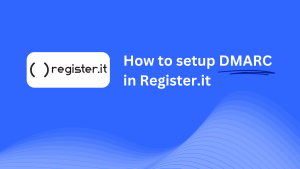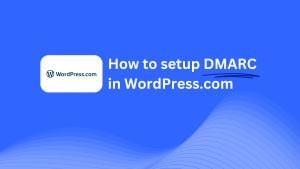Comment Configurer DMARC Dans OVH
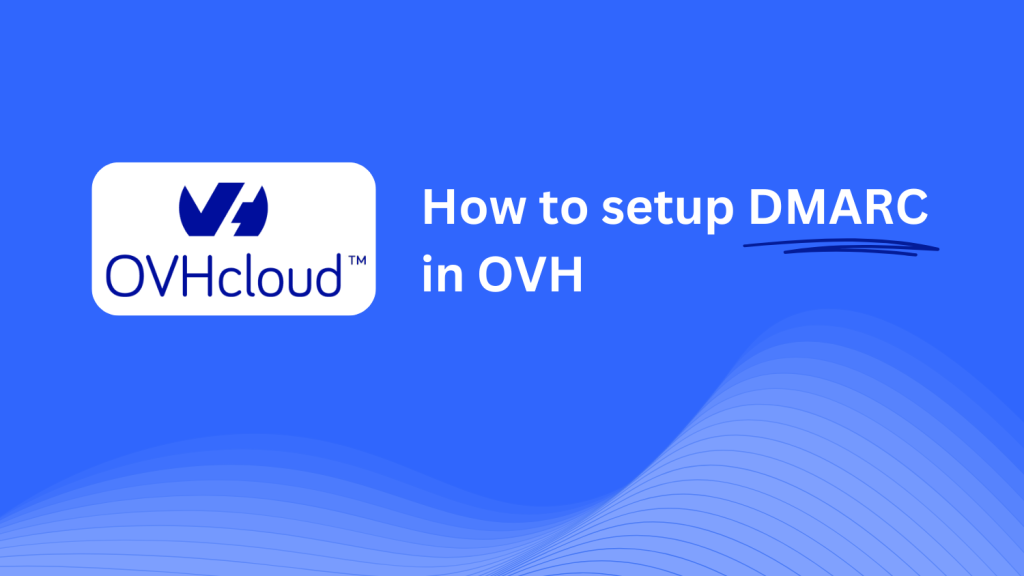
Ce guide vous aidera à ajouter un enregistrement CNAME Skysnag DMARC en utilisant le système de gestion DNS d’OVH. Une fois configuré, Skysnag gérera vos politiques DMARC, aidant à protéger votre domaine contre le phishing et la fraude par e-mail tout en garantissant la conformité aux normes de sécurité des e-mails.
Remarque: Pour appliquer correctement les instructions ci-dessous, vous devez disposer d’un compte Skysnag. Si vous n’en avez pas encore créé un,cliquez ici pour le faire.
Étape 1: Connectez – vous à Votre compte OVH
- Rendez-vous sur le site d’OVH.
- Connectez-vous en utilisant vos identifiants de compte.
- Dans le tableau de bord, accédez à la section Cloud Web.
Étape 2: Accéder à la gestion des zones DNS
- Dans la section Web Cloud, cliquez sur Domaines dans le menu de gauche.
- Sélectionnez le domaine que vous souhaitez gérer dans votre liste de domaines.
- Sous les détails du domaine, sélectionnez Zone DNS pour accéder aux paramètres DNS.
Étape 3 : Ajoutez l’enregistrement CNAME pour DMARC
- Sur la page Zone DNS, cliquez sur le bouton Ajouter une entrée pour créer un nouvel enregistrement DNS.
- Dans le formulaire, entrez les informations suivantes:
- Type: Sélectionnez CNAME.
- Sous-domaine / Nom: Entrer
_dmarc(il s’agit de l’hôte à des fins DMARC). - Cible / Pointe vers: Entrer
{your-domain-name}.protect._d.skysnag.com. Remplacer{your-domain-name}avec votre nom de domaine actuel, par exemple,example.com.protect._d.skysnag.com. - TTL: Vous pouvez le laisser par défaut ou le régler sur Automatique pour une propagation plus rapide.
- Cliquez sur Confirmer pour enregistrer l’enregistrement CNAME.
Étape 4 : Attendez la propagation DNS
- Après avoir enregistré l’enregistrement CNAME, la propagation des modifications DNS à l’échelle mondiale peut prendre de quelques minutes à 24 heures.
Étape 5 : Vérifiez l’enregistrement CNAME Skysnag
- Connectez-vous à votre tableau de bord Skysnag.
- Localisez le domaine où vous avez ajouté l’enregistrement CNAME.
- Cliquez sur le bouton Vérifier pour confirmer que l’enregistrement CNAME Skysnag DMARC a été correctement configuré.
- Une fois vérifié, Skysnag gérera automatiquement vos politiques DMARC et fournira des rapports de sécurité des e-mails.
Conseils de dépannage
- L’enregistrement CNAME ne se propage pas ? Assurez – vous que les valeurs d’enregistrement CNAME sont correctement saisies et prévoyez jusqu’à 24 heures pour une propagation DNS complète.
- Conflit avec un enregistrement TXT DMARC existant ? Si vous avez déjà un enregistrement TXT DMARC, envisagez de le supprimer ou de le mettre à jour pour éviter les conflits avec le nouvel enregistrement CNAME Skysnag.
- Besoin d’aide de la part d’OVH? OVH fournit un support client et une base de connaissances pour vous aider dans la gestion et la configuration des DNS.
En suivant ces étapes, vous avez réussi à ajouter l’enregistrement CNAME Skysnag DMARC à votre domaine via OVH. Skysnag gérera désormais vos politiques DMARC et la sécurité de vos e-mails, vous aidant à protéger votre domaine contre la fraude par e-mail et les attaques de phishing.